Docker torchserve 部署模型流程——以WSL部署YOLO-FaceV2为例
Docker torchserve 模型部署
- 一、配置WSL安装docker
- 二、配置docker环境
- 1,拉取官方镜像
- 2,启动docker容器,将本地路径映射到docker
- 3,查看docker镜像
- 4,进入docker容器
- 5,在docker容器中配置模型需要的Python依赖包
- 6,如果修改过docker容器配置,需要将自定义的容器保存为镜像
- 7,第一次配置docker的完整执行步骤
- 8,完整配置并保存docker镜像后,重新启动、进入docker容器的执行步骤
- 三、编写handler文件,生成.mar文件
- 生成.mar文件指令,注意指令格式
- 1,handler文件initialize函数修改
- 2,模型文件很多,需要加载的文件很多,--extra-files很多肿么办?服用zip压缩包可以救命!
- 3,handler文件preprocess函数修改,这里以图片为例
- 四、.mar文件生成之后,重启测试
一、配置WSL安装docker
WSL官方教程
1,https://learn.microsoft.com/zh-cn/windows/wsl/?source=recommendations
2,https://learn.microsoft.com/zh-cn/windows/wsl/setup/environment?source=recommendations
docker安装,这里注意选择合适的docker版本
https://docs.docker.com/

二、配置docker环境
1,拉取官方镜像
地址https://hub.docker.com/r/pytorch/torchserve/tags
docker pull pytorch/torchserve:0.7.0-gpu
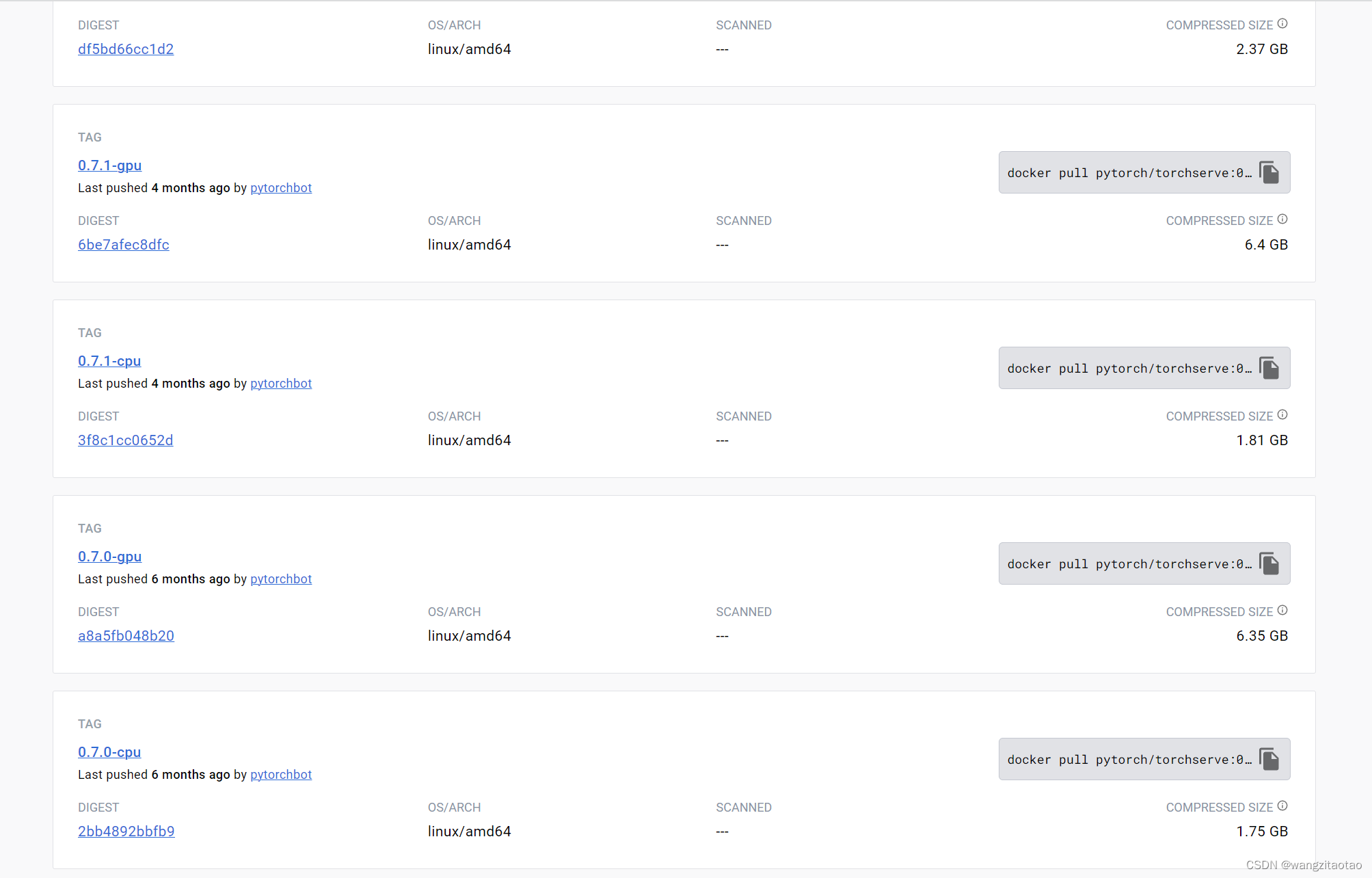
左侧为docker镜像,右侧为拉取命令
docker镜像对应的dockerfile:
https://hub.docker.com/layers/pytorch/torchserve/0.7.0-gpu/images/sha256a8a5fb048b20fb71fed43d47caf370e5f4e15f27c219234734d8bb7d7870c158?context=explore
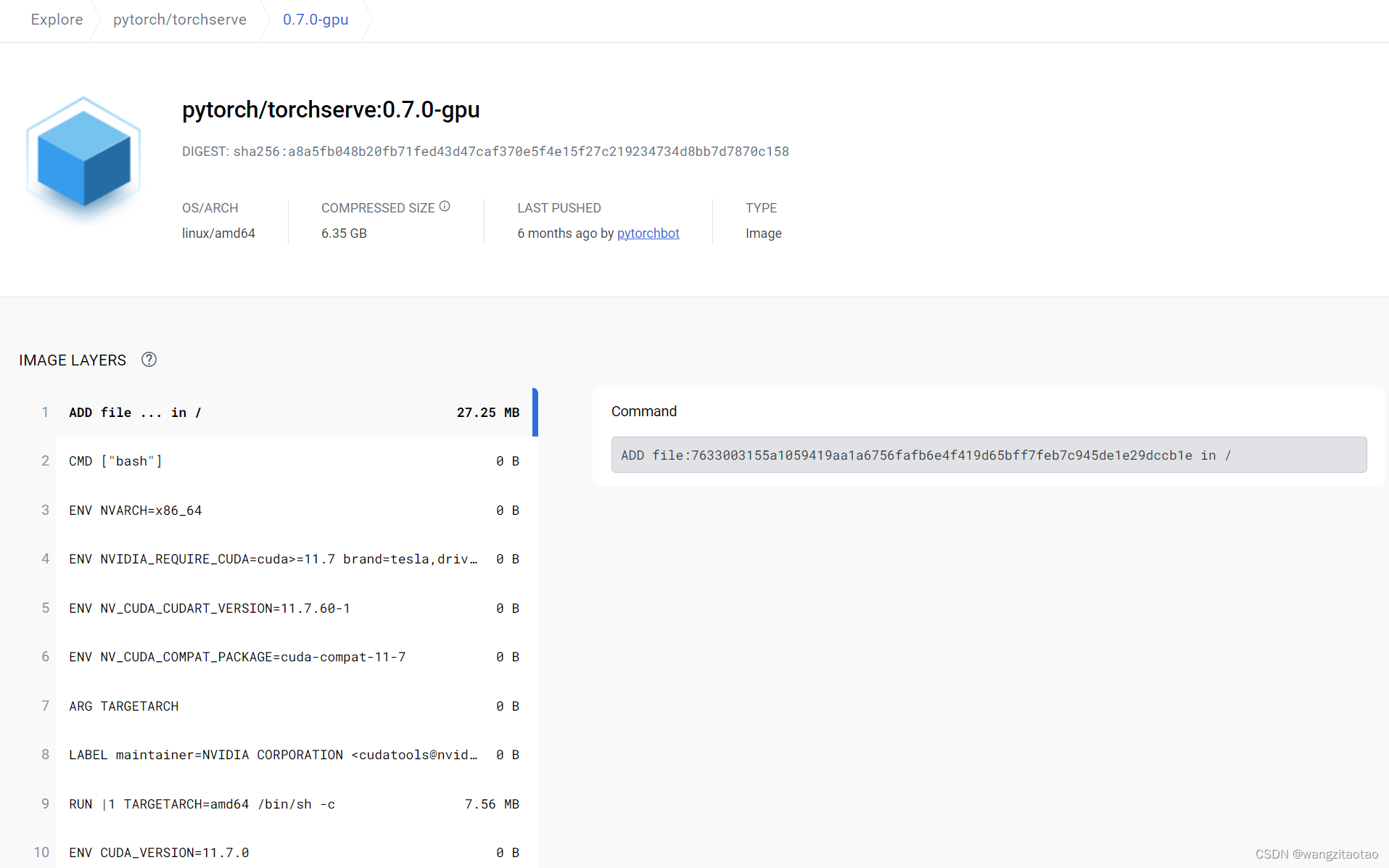
2,启动docker容器,将本地路径映射到docker
YOLO-FaceV2 Windows本地路径
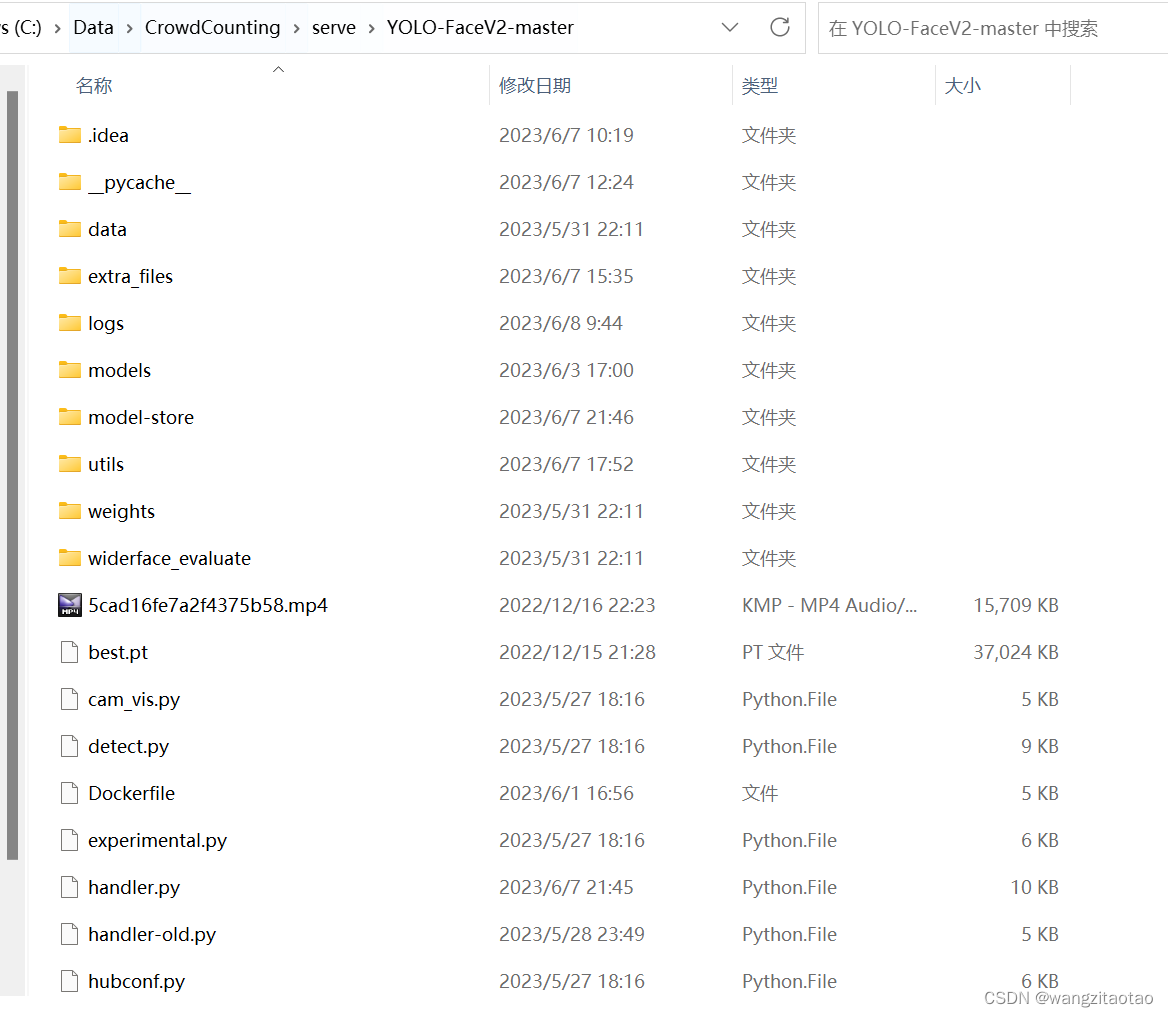
YOLO-FaceV2 WSL路径

# pytorch/torchserve:0.7.0-gpu docker启动指令
docker run --rm -it --gpus all -p 8080:8080 -p 8081:8081 -v /mnt/c/data/CrowdCounting/serve/YOLO-FaceV2-master:/home/model-server/extra-files -v /mnt/c/data/CrowdCounting/serve/YOLO-FaceV2-master/model-store:/home/model-server/model-store pytorch/torchserve:0.7.0-gpu
# docker路径映射指令,根据自己的需要增加映射指令
-v /mnt/c/data/CrowdCounting/serve/YOLO-FaceV2-master:/home/model-server/extra-files
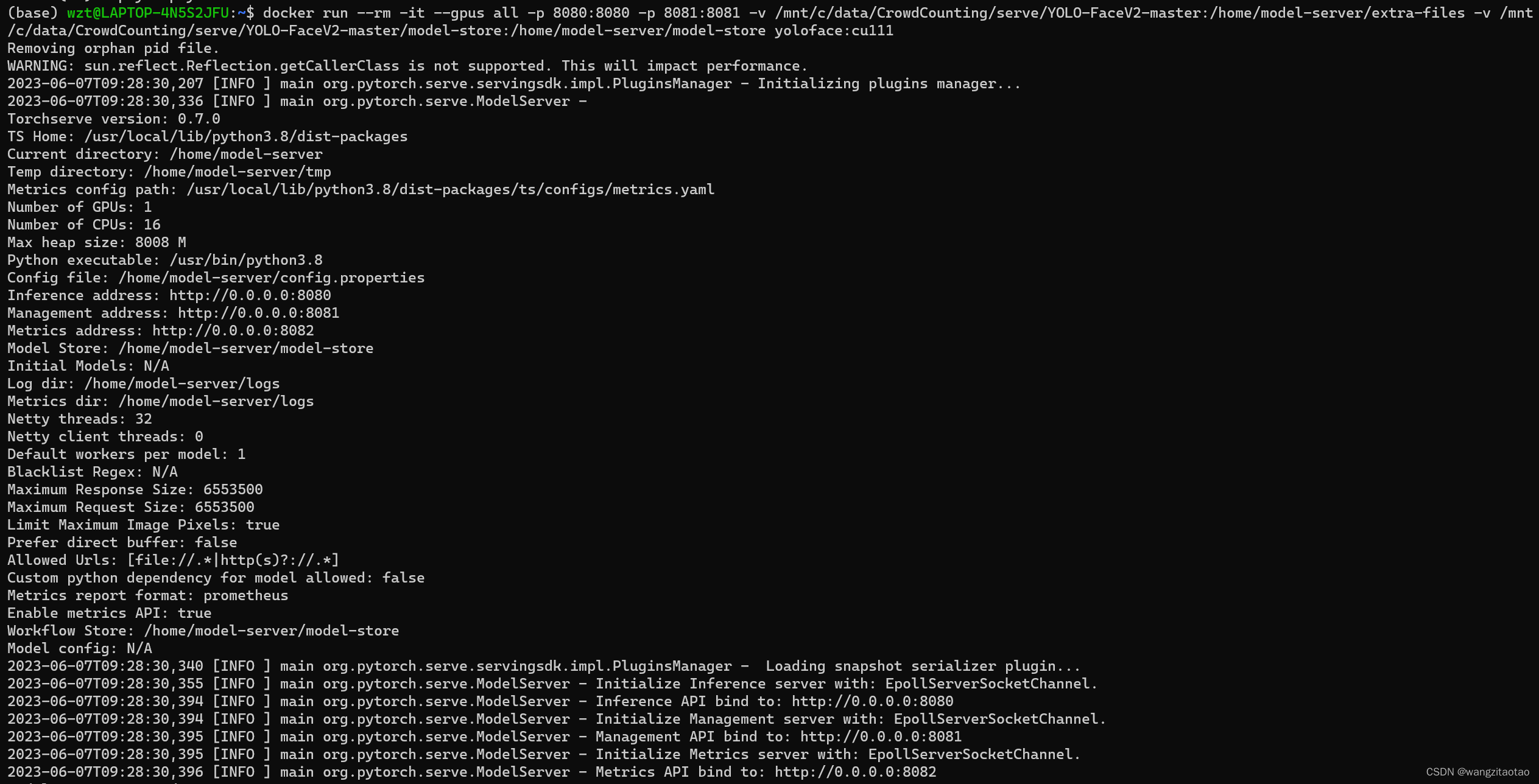
3,查看docker镜像
docker启动之后,查看镜像、容器以及进入容器需要打开新的terminal
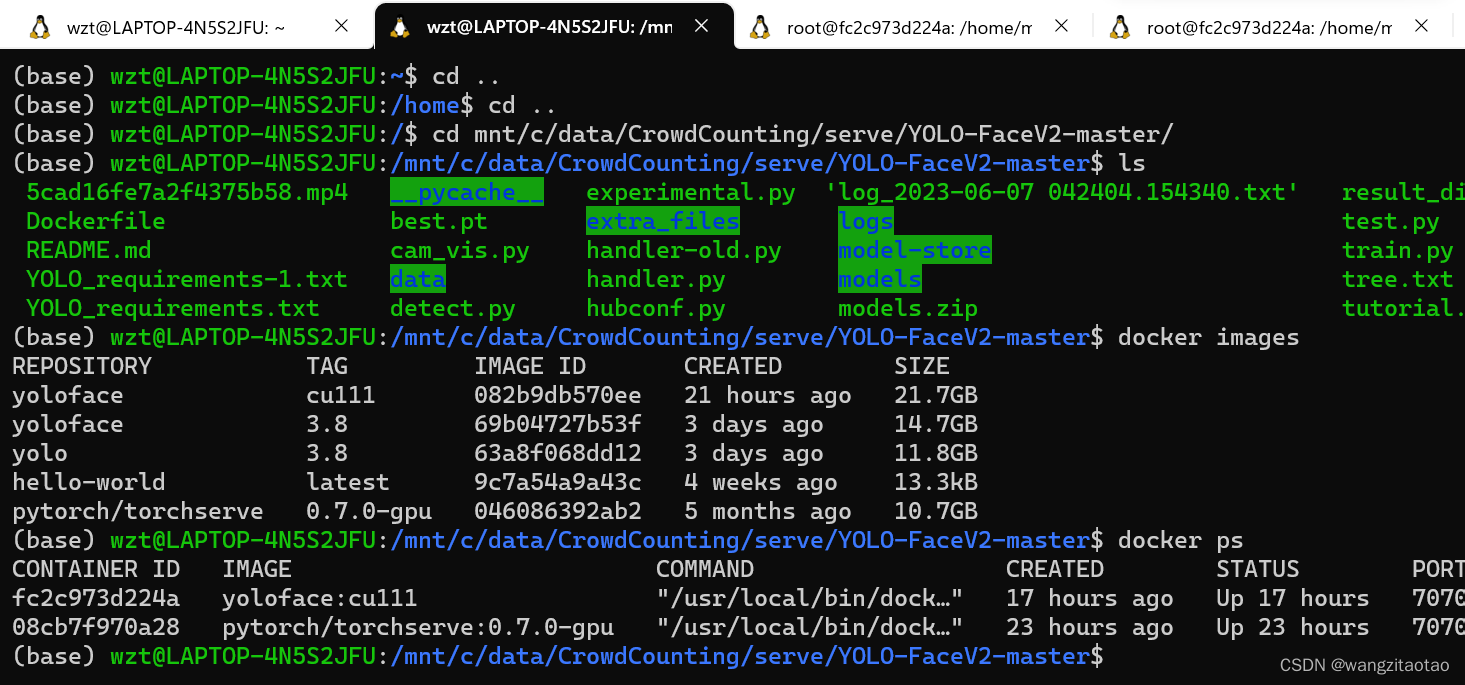
# docker启动之后,查看镜像、容器以及进入容器需要打开新的terminal
# 查看所有镜像
docker images
# 查看已启动的镜像容器,一个镜像可以启动多个容器
docker ps

4,进入docker容器
# 把cc4313027126修改为自己的容器ID
docker exec -it cc4313027126 /bin/bash
5,在docker容器中配置模型需要的Python依赖包
torch官网地址https://pytorch.org/get-started/previous-versions/
# 从官网安装torch
pip install torch==1.10.1+cu111 torchvision==0.11.2+cu111 torchaudio==0.10.1 -f https://download.pytorch.org/whl/cu111/torch_stable.html
# 从清华源安装其他依赖
pip install -r requirements.txt -i https://pypi.tuna.tsinghua.edu.cn/simple
6,如果修改过docker容器配置,需要将自定义的容器保存为镜像
# 50e43f173778为容器ID,yoloface:cu111为新镜像名字
docker commit 50e43f173778 yoloface:cu111
7,第一次配置docker的完整执行步骤
第一次配置docker,
特别是需要修改docker配置、需要根据requirements.txt文件安装python包的,
建议严格按照1~6的顺序,依次完成步骤,中间不要跳步!!!
否则可能无法成功启动docker,届时需要删掉已配置的docker容器,从头再来!!!
8,完整配置并保存docker镜像后,重新启动、进入docker容器的执行步骤
完整配置并保存docker镜像后,
不再需要修改docker配置、不再安装python包的,
按照2~4的步骤顺序,重新启动、进入docker容器,不再执行步骤1、5、6
注意,此时重新启动的docker应该为刚刚保存的yoloface:cu111,不再是最开始的pytorch/torchserve:0.7.0-gpu,因此将步骤2的启动指令更新为下面的指令
# yoloface:cu111 docker启动指令
docker run --rm -it --gpus all -p 8080:8080 -p 8081:8081 -v /mnt/c/data/CrowdCounting/serve/YOLO-FaceV2-master:/home/model-server/extra-files -v /mnt/c/data/CrowdCounting/serve/YOLO-FaceV2-master/model-store:/home/model-server/model-store yoloface:cu111
三、编写handler文件,生成.mar文件
生成.mar文件指令,注意指令格式
# 生成.mar文件指令示例,参数根据自己的情况重新设置
# 注意:正确设置路径,否则会产生一系列错误!!!!!
# 不要问我是怎么知道的,mar不相信眼泪
torch-model-archiver --model-name yolofacev2 --version 1.0 --model-file experimental.py --serialized-file best.pt --handler handler.py --extra-files "models.zip, utils.zip"# 注意--extra-files "models.zip, utils.zip",引号中zip文件间的空格,如果有空格且出现“找不到zip文件”的错误,那就去掉空格
注意指令参数与文件相对路径对应
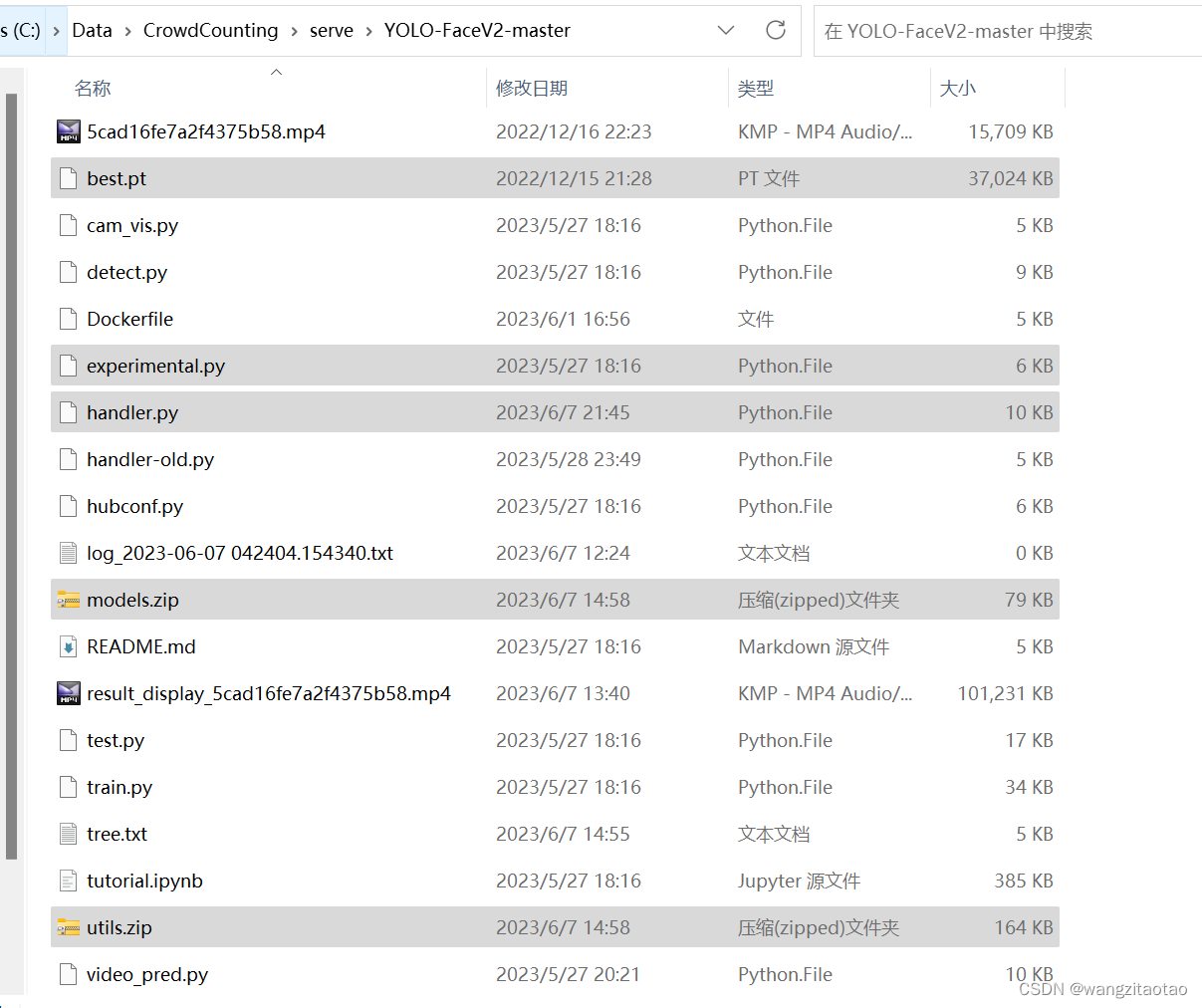
神经病啊,没有handler文件怎么生成mar?

这不就来了嘛!
1,handler文件initialize函数修改
接下来的修改过程:
请注意:正确设置路径,否则会产生一系列错误!!!!!
请注意:正确设置路径,否则会产生一系列错误!!!!!
请注意:正确设置路径,否则会产生一系列错误!!!!!
def initialize(self, context):properties = context.system_propertieslogger.info(f"Cuda available: {torch.cuda.is_available()}")logger.info(f"GPU available: {torch.cuda.device_count()}")use_cuda = torch.cuda.is_available() and torch.cuda.device_count() > 0self.map_location = 'cuda' if use_cuda else 'cpu'self.device = torch.device(self.map_location + ':' +str(properties.get('gpu_id')) if use_cuda else 'cpu')self.manifest = context.manifestmodel_dir = properties.get('model_dir')logger.info("==================model_dir==================="" %s loaded successfully", model_dir)self.model_pt_path = Noneif "serializedFile" in self.manifest["model"]:serialized_file = self.manifest["model"]["serializedFile"]self.model_pt_path = os.path.join(model_dir, serialized_file)model_file = self.manifest['model']['modelFile']logger.info("Model file %s loaded successfully", self.model_pt_path)
上面的代码不要随意修改,它来自BaseHandler文件的initialize函数,它的作用主要是加载model_dir,model_file,与serialized_file,眼熟吗?看这里:
torch-model-archiver
--model-file experimental.py
--serialized-file best.pt
--model-name yolofacev2
--version 1.0
--handler handler.py
--extra-files "models.zip, utils.zip"
model_file,与serialized_file在mar文件生成的指令中出现过,它们负责加载模型文件与模型权重
model_dir是在handler文件执行过程中docker产生的临时路径,嘶~,它长这个亚子:
model_dir:/home/model-server/tmp/models/59324bc14e6c48d5821e157886545f1b
关键在model_dir里存放了“mar文件生成的指令”传入的所有文件

So,你可以自己找到临时路径,查看你想传入的文件是不是正确传入到model_dir,如果没有?你懂得!
突然感觉docker变得透明了

2,模型文件很多,需要加载的文件很多,–extra-files很多肿么办?服用zip压缩包可以救命!
“mar文件生成的指令”中–extra-files可以传入压缩包,像这样:
torch-model-archiver
--extra-files "models.zip, utils.zip"
但需要在initialize导入压缩包并解压,解压后存放的位置就是model_dir,下图包含了解压后的结果

注意:压缩包里是这个样子的,zip里《必须》有完整的文件夹,解压之后才会有上面的效果!
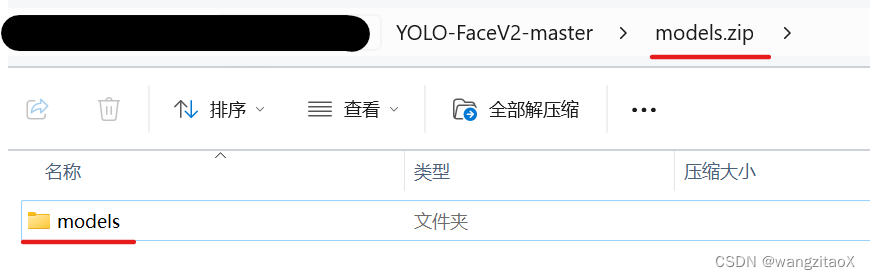
导入压缩包并解压程序如下,放在handler文件initialize函数中
with zipfile.ZipFile(model_dir + '/models.zip', 'r') as zip_ref:zip_ref.extractall(model_dir)
with zipfile.ZipFile(model_dir + '/utils.zip', 'r') as zip_ref:zip_ref.extractall(model_dir)
self.load_yoloface_model()
注意看:这个load_yoloface_model函数叫小帅???重来!

在zip解压之后,才可以在load_yoloface_model函数导入之前被压缩的文件,比如模型文件、config文件等,注意导入文件的时机,否则?你懂得!
def load_yoloface_model(self):from experimental import attempt_loadfrom utils.datasets import letterboxfrom utils.general import check_img_size, non_max_suppression, scale_coords, xyxy2xywhself.letterbox = letterboxself.check_img_size = check_img_sizeself.non_max_suppression = non_max_suppressionself.scale_coords = scale_coordsself.xyxy2xywh = xyxy2xywh
3,handler文件preprocess函数修改,这里以图片为例
preprocess函数接收到的data是图片经过http转码的,需要转个圈圈,转回来,如下:
def preprocess(self, data):# Initialize# stride = int(model.stride.max()) # model strideprint("debug--%d", len(data))images = []for row in data:image = row.get("data") or row.get("body")if isinstance(image, str):# if the image is a string of bytesarray.image = base64.b64decode(image)# If the image is sent as bytesarrayelif isinstance(image, (bytearray, bytes)):image = Image.open(io.BytesIO(image))image = cv2.cvtColor(np.asarray(image), cv2.COLOR_RGB2BGR)else:# if the image is a listimage = image.get('instances')[0]image = np.divide(torch.HalfTensor(image), 255)img0 = image
4,完整handler文件如下,仅供参考
什么?你觉得我代码写的烂,哎?,不知道为什么人家听不见,我觉得能跑就行!
# -*- coding: utf-8 -*-
import datetime
import os
import cv2
import sys
import zipfile
import numpy as np
import logging
import base64
import torch
import io
from PIL import Image
from ts.torch_handler.base_handler import BaseHandlerlogger = logging.getLogger(__name__)
start_up_time = datetime.datetime.now()
filename = ".//log_" + str(start_up_time).replace(':', '') + '.txt'
logging.basicConfig(filename=filename, level=logging.INFO,format='[%(asctime)s.%(msecs)03d] %(message)s', datefmt='%H:%M:%S')
logging.getLogger().addHandler(logging.StreamHandler(sys.stdout))class FaceDetectHandler(BaseHandler):def __init__(self):super().__init__()self.imgsz = 640self.iou_thres = 0.3self.conf_thres = 0.1self.xyxy2xywh = Noneself.scale_coords = Noneself.non_max_suppression = Noneself.check_img_size = Noneself.letterbox = Nonedef load_yoloface_model(self):from experimental import attempt_loadfrom utils.datasets import letterboxfrom utils.general import check_img_size, non_max_suppression, scale_coords, xyxy2xywhself.letterbox = letterboxself.check_img_size = check_img_sizeself.non_max_suppression = non_max_suppressionself.scale_coords = scale_coordsself.xyxy2xywh = xyxy2xywhwith torch.no_grad():self.model = attempt_load(self.model_pt_path, map_location=self.device) # load FP32 modeldef initialize(self, context):properties = context.system_propertieslogger.info(f"Cuda available: {torch.cuda.is_available()}")logger.info(f"GPU available: {torch.cuda.device_count()}")use_cuda = torch.cuda.is_available() and torch.cuda.device_count() > 0self.map_location = 'cuda' if use_cuda else 'cpu'self.device = torch.device(self.map_location + ':' +str(properties.get('gpu_id')) if use_cuda else 'cpu')self.manifest = context.manifestmodel_dir = properties.get('model_dir')logger.info("==================model_dir==========================="" %s loaded successfully", model_dir)self.model_pt_path = Noneif "serializedFile" in self.manifest["model"]:serialized_file = self.manifest["model"]["serializedFile"]self.model_pt_path = os.path.join(model_dir, serialized_file)model_file = self.manifest['model']['modelFile']logger.info("Model file %s loaded successfully", self.model_pt_path)with zipfile.ZipFile(model_dir + '/models.zip', 'r') as zip_ref:zip_ref.extractall(model_dir)with zipfile.ZipFile(model_dir + '/utils.zip', 'r') as zip_ref:zip_ref.extractall(model_dir)self.load_yoloface_model()def dynamic_resize(self, shape, stride=64):max_size = max(shape[0], shape[1])if max_size % stride != 0:max_size = (int(max_size / stride) + 1) * stridereturn max_sizedef preprocess(self, data):print("debug--%d", len(data))images = []for row in data:image = row.get("data") or row.get("body")if isinstance(image, str):# if the image is a string of bytesarray.image = base64.b64decode(image)# If the image is sent as bytesarrayelif isinstance(image, (bytearray, bytes)):image = Image.open(io.BytesIO(image))image = cv2.cvtColor(np.asarray(image), cv2.COLOR_RGB2BGR)else:# if the image is a listimage = image.get('instances')[0]image = np.divide(torch.HalfTensor(image), 255)img0 = imageimgsz = self.imgszif imgsz <= 0: # original sizeimgsz = self.dynamic_resize(image.shape)imgsz = self.check_img_size(imgsz, s=64) # check img_size# yolov5的resize,使用比例填充# (683, 1024, 3) -> (448, 640, 3)img = self.letterbox(image, imgsz)[0]# Convert# (448, 640, 3) -> (3, 448, 640)img = img[:, :, ::-1].transpose(2, 0, 1) # BGR to RGB, to 3x416x416img = np.ascontiguousarray(img)img = torch.from_numpy(img).to(self.device)img = img.float() # uint8 to fp16/32img /= 255.0 # 0 - 255 to 0.0 - 1.0if img.ndimension() == 3:img = img.unsqueeze(0)images.append([img, img0])return imagesdef inference(self, data, *args, **kwargs):imgsz = self.imgszmodel = self.model# Run inference# img(1,3,448,640)且归一化bbox_sets = []for img_4t, img0_3c in data:pred = model(img_4t)[0]bbox_sets.append([img_4t, img0_3c, pred])return bbox_setsdef postprocess(self, data):boxes = [[] for _ in range(len(data))]for i, bbox_sets in enumerate(data):img_4t, img0_3c, pred = bbox_sets[0], bbox_sets[1], bbox_sets[2]# Apply NMSpred = self.non_max_suppression(pred, self.conf_thres, self.iou_thres)[0]h, w, c = img0_3c.shapeif pred is not None:pred[:, :4] = self.scale_coords(img_4t.shape[2:], pred[:, :4], img0_3c.shape).round()for j in range(pred.size()[0]):*xyxy, conf, cls = pred[j]xyxy = torch.Tensor(xyxy).to(self.device)# xywh = (xyxy2xywh(torch.tensor(xyxy).view(1, 4)) / gn).view(-1) # normalized xywhxywh = (self.xyxy2xywh(torch.as_tensor(xyxy).view(1, 4)) / 1.0).view(-1)xywh = xywh.data.cpu().numpy()conf = pred[j, 4].cpu().numpy()# landmarks = (pred[j, 5:15].view(1, 10) / gn_lks).view(-1).tolist()# class_num = pred[j, 15].cpu().numpy()x1 = int(xywh[0] - 0.5 * xywh[2])y1 = int(xywh[1] - 0.5 * xywh[3])x2 = int(xywh[0] + 0.5 * xywh[2])y2 = int(xywh[1] + 0.5 * xywh[3])# boxes.append([x1, y1, x2 - x1, y2 - y1, conf])boxes[i].append({"x1": x1,"y1": y1,"x2": x2,"y2": y2,"confidence": conf.item()})return boxes
四、.mar文件生成之后,重启测试
根据mar文件存放地址重启torchserve,mar文件最好放在model-store里,为什么我忘了,后面找到了再补充

torchserve --stop
torchserve --start --ncs --model-store model-store --models yolofacev2.mar
重启torchserve后,打开新的terminal,可能需要再次进入docker容器(实际操作中,进不进容器需要尝试,有些WSL必须进容器才能进行连接测试,有些WSL必须不进入容器才能进行连接测试,根据实际情况做判断,怎么不报错,怎么来)
# 连接模型
curl http://localhost:8081/models/yolofacev2
# 测试命令
curl http://127.0.0.1:8080/predictions/yolofacev2 -T data/images/zidane.jpg
curl http://127.0.0.1:8080/predictions/yolofacev2 -T data/images/bus.jpg
样例测试结果如下:


笔记)







)

)
)







